[해결됨] 기타 파일을 복구하는 방법
메모리에 아직 사용하지 않은 스토리지가 많이 남아 있는 경우 삭제된 파일을 새 파일로 덮어쓰지 않았다면 기타 파일을 복원하는 것이 간단하고 쉽습니다. DrFoneTool 복구 소프트웨어 기타 파일의 자동 복구와 간단한 인터페이스를 위한 고급 기능을 모두 제공합니다. 이 프로그램은 데이터 읽기 및/또는 액세스에만 사용되기 때문에 기타 파일을 안전하게 지우고 복구할 수 있습니다.
1 부 기타 파일이란 무엇이며 실수로 삭제하면 어떻게됩니까?
전체 안드로이드 폰에 대한 저장 범위를 확장하거나 폰의 데이터 또는 미디어 유형만 확장하면 1GB 이상의 정보가 포함된 애플리케이션을 찾을 수 있습니다. 이러한 파일은 일반적으로 기타 파일이며 휴대전화에 저장된 다른 파일과 관련된 데이터를 포함합니다.
이러한 기타 파일에는 미디어, 다운로드한 파일 및 캐시 파일을 제외한 모든 것이 포함됩니다. ‘기타’라는 용어는 기타 파일을 설명하는 데 사용되거나 ‘일시적인 파일조차도’와 동의어일 수 있습니다.
기타 파일을 삭제하면 WhatsApp, Viber 및 Facebook과 같은 특정 앱에서 음악, 비디오, 메시지 또는 기타 중요한 데이터를 잃게 됩니다.
메시지 데이터베이스를 지우려면 먼저 폴더에 소리를 남기지 않도록 하십시오. 누군가가 디스크에 확장 프로그램을 추가하는 과정을 서두르려고 하면 때때로 빠른 드라이브에 파일 확장 프로그램을 추가하려고 하면 추가 중복 파일이 결국 삭제됩니다.
이 상황은 쓸모없는 앱으로 인해 사용자에게 큰 골칫거리를 일으키고 데이터 덩어리가 의도하지 않게 저장소에서 제거됩니다. 당황할 이유가 없습니다! 실수로 또는 다른 방법으로 잃어버린 파일은 복구될 수 있습니다.
이 가이드는 Android 기기에서 다양한 손실된 기타 파일을 찾고, 추출하고, 재구축하는 프로세스를 보여줍니다.
Android에서 기타 파일을 삭제해야 하나요?
데이터가 포함된 기타 파일을 삭제할 때 기억해야 할 점은 해당 파일을 제거하면 해당 파일이 자신의 시스템 파일이 될 수도 있다는 것입니다. 이것은 응용 프로그램의 기타 파일, 저장된 비디오 및 오디오 파일, 채팅, 저장된 이미지 및 오디오를 제거하고 응용 프로그램 자체를 Android 휴대 전화에서 제거하는지 여부에 관계없이 사실입니다. 환경 설정에서 도구 모음으로 이동하면 기타 섹션에 나열된 기타 파일 위치를 볼 수 있습니다.
Android에서 WhatsApp 기타 파일을 삭제할 수 있습니까?
파일 탐색기를 사용하여 WhatsApp의 기타 파일을 제거할 수 있으므로 캐시된 레코드, 이미지, 이미지, 비디오, 오디오 및 음성 파일을 모두 삭제할 수 있습니다. Android에서 이미지, 노래, 영화 및 비디오를 삭제하는 것은 일반 Android 스토리지 설정을 사용하는 것이 더 좋습니다. Miscellaneous storage room을 찾아 상단 탐색 창에서 확장하고 클릭합니다.
파트 2 DrFoneTool 데이터 복구 소프트웨어를 사용하여 복구 가능한 파일 검색
실수로 삭제된 Android의 기타 파일을 복원할 수 있습니까? 네, 안정적인 소프트웨어 복구로 다양한 안드로이드 파일 복구가 가능합니다.
Android 데이터 복구 앱으로 이미지, 비디오, 오디오 녹음 및 기타 파일을 빠르게 복원할 수 있습니다. 사용하기 쉬운 기능으로 누락된 파일을 다시 가져올 수 있습니다. 몇 가지 간단한 단계만으로 기타 Android 파일에서 삭제된 데이터를 복원할 수 있습니까?
다운로드 DrFoneTool 데이터 복구 소프트웨어를 장치에 설치하고 다음 가이드를 사용하여 기타 파일 복구를 시작합니다.

DrFoneTool – 데이터 복구(안드로이드)
고장난 Android 기기를위한 세계 최초의 데이터 검색 소프트웨어.
- 또한 고장난 장치 또는 재부팅 루프에 걸린 장치와 같이 다른 방식으로 손상된 장치에서 데이터를 복구하는 데 사용할 수 있습니다.
- 업계에서 가장 높은 검색률.
- 사진, 비디오, 연락처, 메시지, 통화 기록 등을 복구합니다.
- Samsung Galaxy 장치와 호환됩니다.
1단계: Android 기기 연결
첫째, DrFoneTool 데이터 복구 소프트웨어를 실행하고 창에서 ‘데이터 복구’를 선택합니다.

이제 USB 연결과 사용 가능한 USB 포트를 지원하는 랩톱이 있는 경우 휴대폰을 USB 케이블에 연결합니다.
참고: 이러한 기능을 활용하려면 Android 장치에서 USB 디버깅을 허용해야 합니다.
컴퓨터가 식별되면 다음과 같은 디스플레이가 표시됩니다.
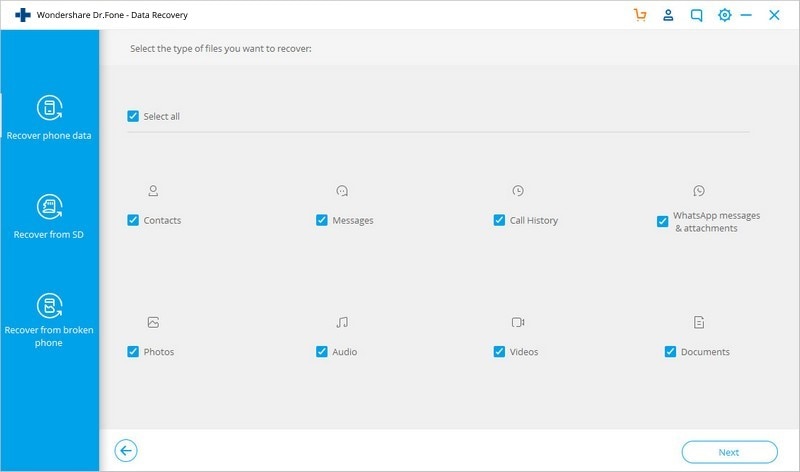
2단계: 스캔할 파일 형식 선택
Android 컴퓨터를 성공적으로 연결했다면 DrFoneTool 데이터 복구 소프트웨어 어떤 종류의 세부 정보가 도움이되는지 표시합니다. 파일 형식이 감지되면 유효성을 테스트하는 경우가 많습니다. 복원하려는 데이터 유형을 알고 있으면 목록에서 선택하기만 하면 됩니다.
휴대전화가 루팅된 경우 두 가지 옵션이 제공됩니다. Android 파일 관리자를 사용하여 데이터를 찾고 복원합니다. 누락된 기타 파일과 전체 스캔을 모두 확인하고 확인합니다. 모든 하위 폴더에 대한 파일을 검색하는 데 시간이 걸릴 수 있지만 파일이 제대로 검색되는지 확인합니다.

복구 프로세스를 계속하려면 터치스크린에서 ‘다음’을 두 번 탭합니다. 복구 프로그램에서 먼저 휴대전화를 검사합니다.
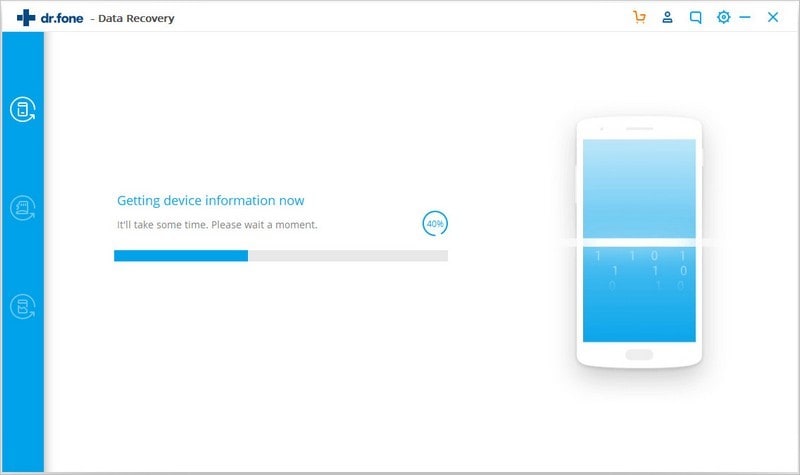
이제 컴퓨터에서 데이터가 손실되었는지 검사합니다. 이 전체 절차에는 시간이 걸리므로 앉아서 기다리십시오.
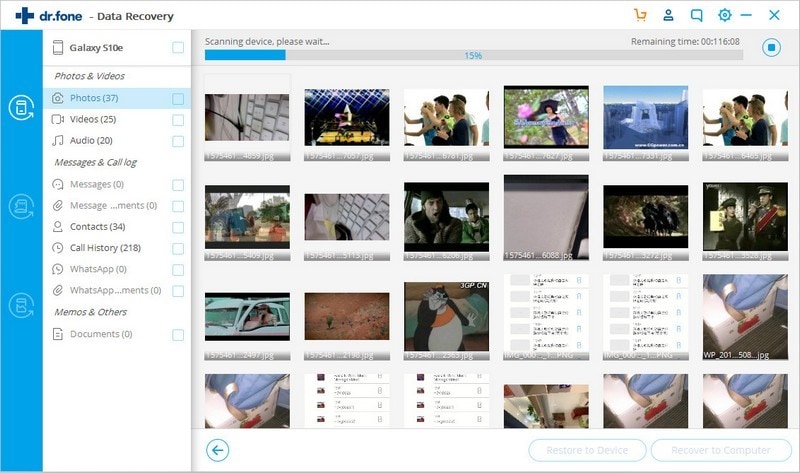
3단계: Android 휴대전화에서 손실된 데이터 미리보기 및 복원
이제 스캔이 완료된 후 복원된 데이터를 하나씩 미리 볼 수 있습니다. 여기에서 필요한 항목을 확인한 다음 ‘복구’를 눌러 PC에 저장하십시오.
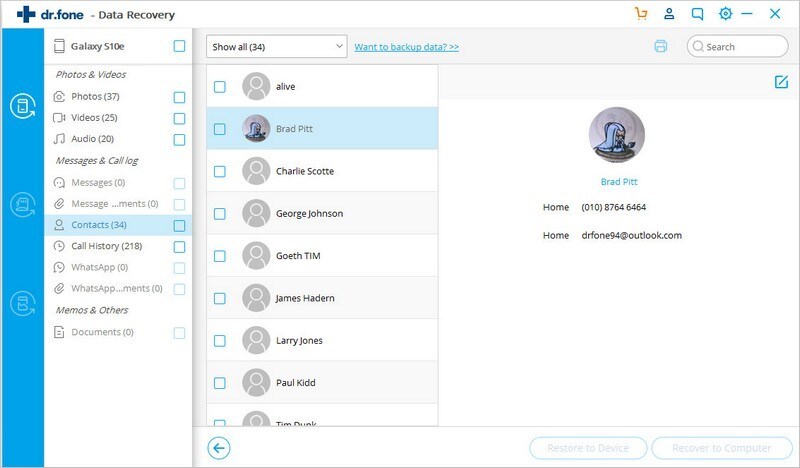
권장 주의 사항
문자 그대로 순간에 아무 것도 삭제하지 말고 백업하는 데 시간을 들이지 마십시오. 저장 공간을 확보하려면 사진을 갤러리로 전송하고 사진 아카이브에서 더 이상 사용하지 않는 파일을 제거해야 합니다. 소중한 파일을 실수로 지운 경우 즉시 장치를 사용하지 마십시오.
DrFoneTool 전화 데이터 백업
사용자가 기타 파일을 백업 및 복원하는 데 도움이 되는 Wondershare의 소프트웨어 덕분에 스마트폰 사용이 쉬워졌습니다. 놓칠 수 없는 사용하기 쉬운 도구입니다. 다운로드 DrFoneTool 전화 백업 소프트웨어 지금 휴대 전화에서 모든 데이터 백업을 시작하십시오. 더 이상 데이터 손실에 대해 걱정할 필요가 없습니다.

